标签:没有 这一 code 右键 http服务 post ace 时间 选项
OS:Windows 10家庭中文版,Python:3.6,Eclipse:Oxygen.1a Release (4.7.1a),
PyDev:6.3.2,Django:2.0.3
本文展示了怎么使用Eclipse+PyDev插件创建第一个Django项目,步骤如下:
1.菜单File->New->Project...;
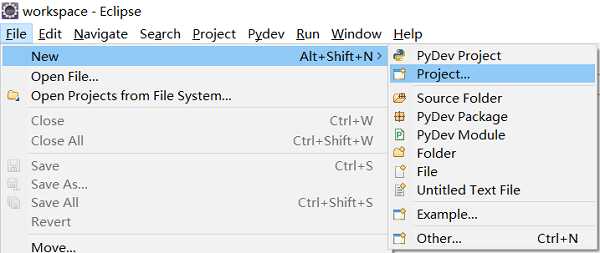
2.打开了NewProject窗口,选择Wizards选择框中的PyDev->PyDev Django Project,点击Next;
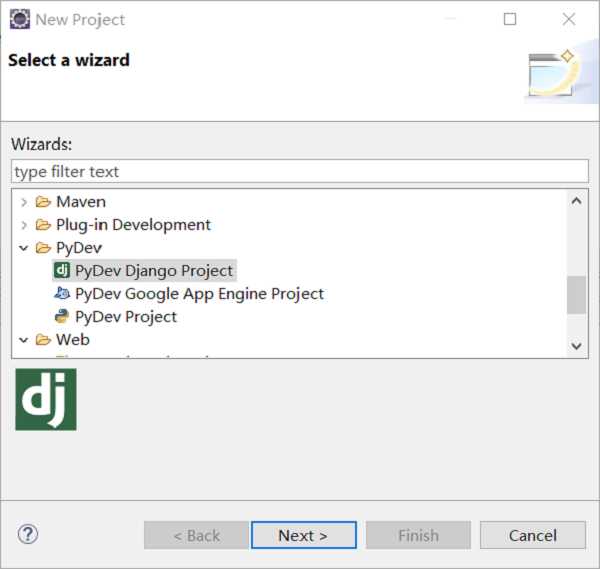
3.输入项目名称edjango,选择Interpreter(前面建立Python项目时已选3.6,此时不变),然后选择“Don‘t configure
PYTHONPATH (To be donw later on)”(注意,此选项或许对部署项目上线有影响),点击Next;
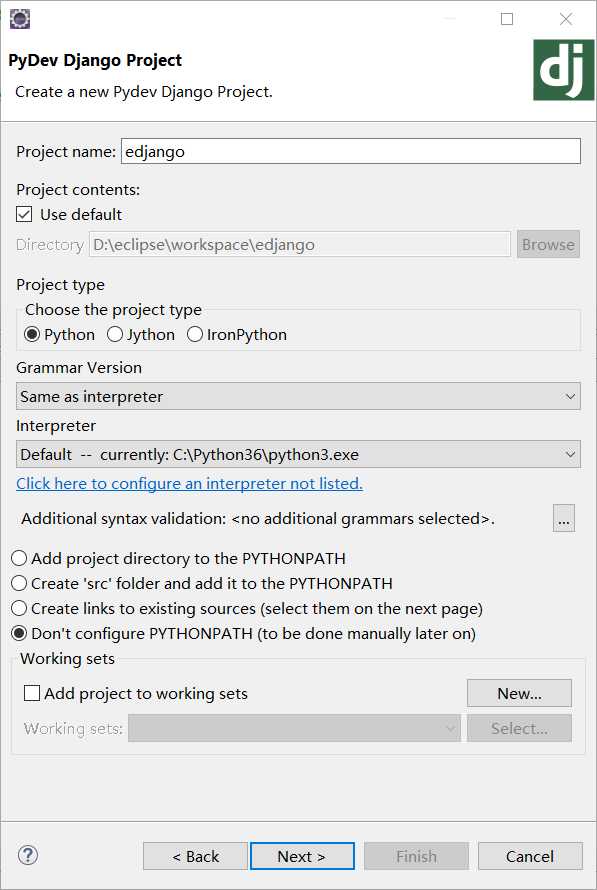
4.打开了Reference page,不选,点击Next;
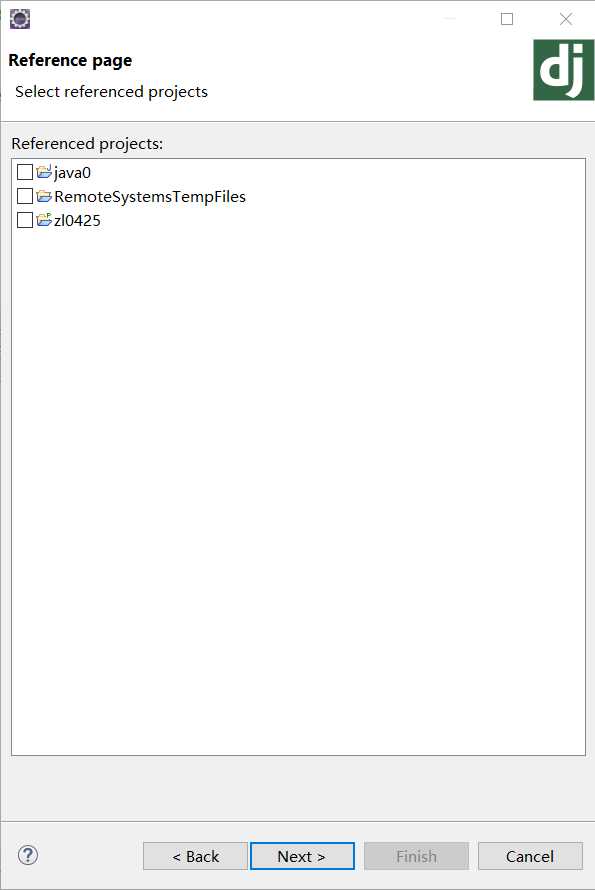
5.选择Django版本,保持默认的1.4 or later;配置数据库,保留默认(后面介绍修改方法);点击Finish;
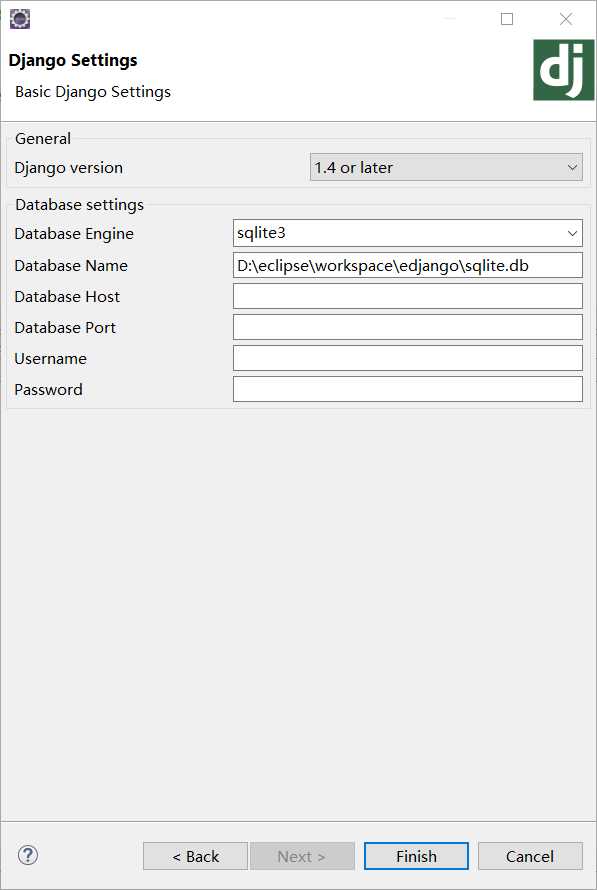
6.Django工程建立完毕!
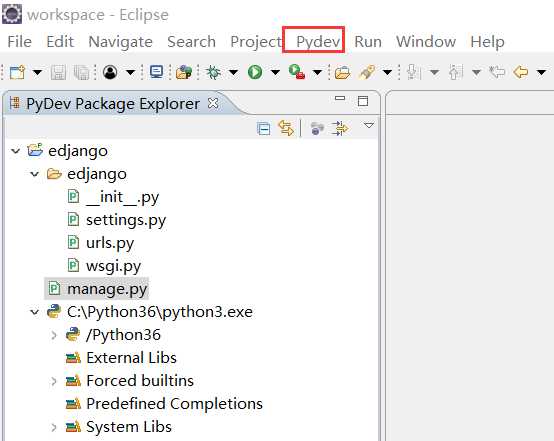
7.运行新建Django工程,检查是否成功——结果显示,Django工程建立成功!
工程名上右键,Run as->PyDev: Django;
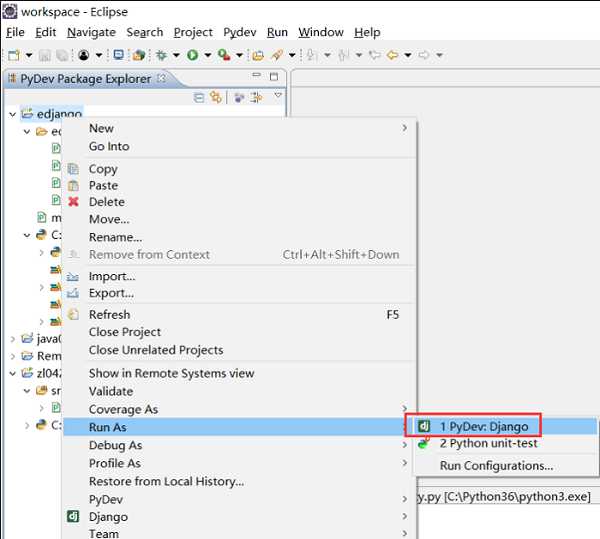
Console显示如下图——启动成功;
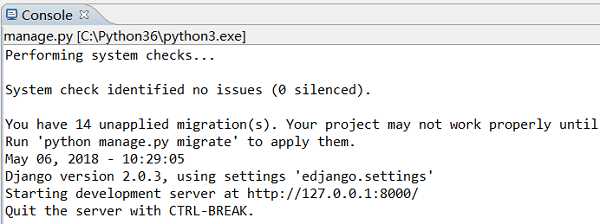
浏览器访问页面——访问成功;
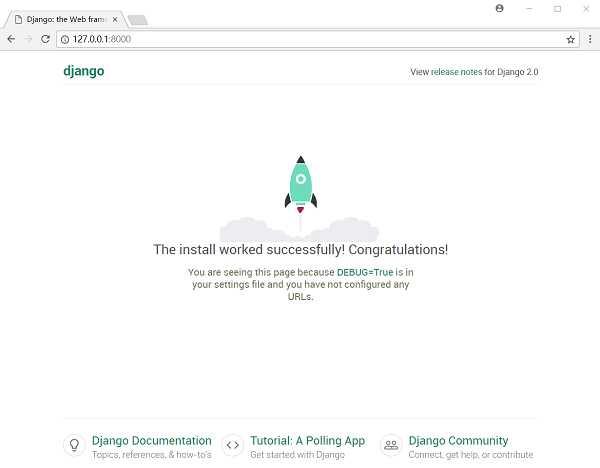
访问页面后的Console窗口——正常;
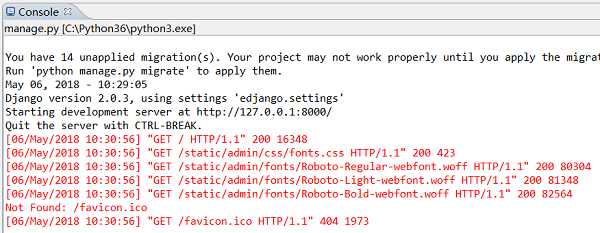
------
注意,使用PyDev新建的工程,和前面的博文中讲的用命令行建立的Django工程有一些区别,多了project相关的文件和目录:
.settings目录、.project文件和.pydevproject。
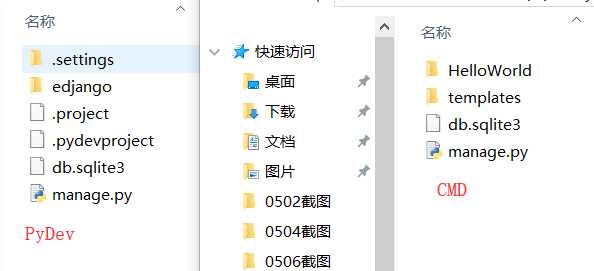
注意,前面建立项目时选择了默认的SQLite数据库——一个嵌入式数据库,但在上线时,我们更可能使用MySQL、PostgreSQL等大型数据库。
那么,怎么更改呢?经过试验,无法通过项目的Properties对话框进行修改,而是要直接修改项目的settings.py文件来修改或配置其它数据库。
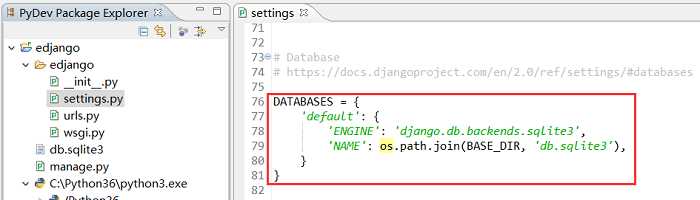
作者:Ben.Z
Django使用MySQL的一些说明可以参考官方链接,部分截图如下:图中提到Django支持版本5.5及以上版本,要求数据库支持Unicode(UTF-8编码方式)
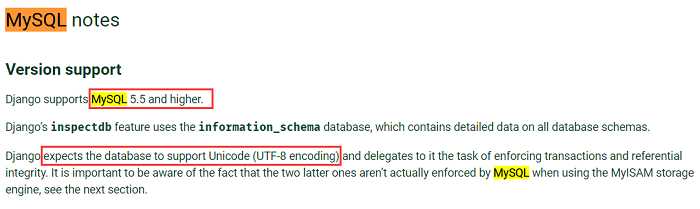
------
检查项目的编码方式发现,其为GBK,因为Eclipse的默认编码方式是GBK(前面有博文讲的挺清楚的)。由于Python 3.6默认支持Unicode、Python文件的编码
方式默认为UTF-8,因此,可以将项目的编码方式设置为UTF-8,而且是必须设置,无论Eclipse是否已经设置了工作空间的编码方式为UTF-8,不能保留默认的继
承Inherited方式!
在这里设置后,项目下的Python文件的编码方式也编程UTF-8了。
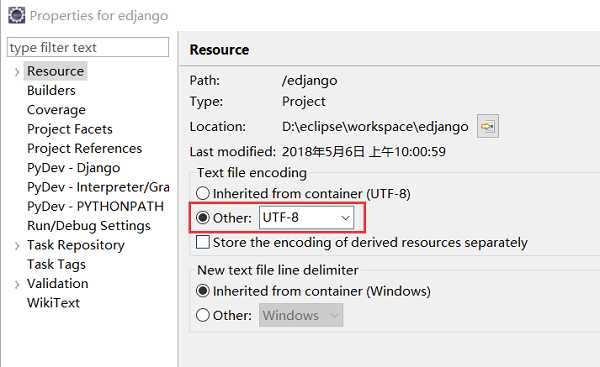
千万要注意的是,这个更改编码方式的时机是 创建项目后第一时间更改!
为了保证所有项目的初始编码方式为UTF-8,因此,可以更改Eclipse的工作空间的编码格式为固定的UTF-8,以保证新建项目的默认编码格式就是UTF-8。
是否一定要做这一步呢?毕竟影响很大!鉴于Java、Python都支持Unicode且选择UTF-8编码方式,我认为是有必要做这个步骤的!
菜单Window->Preferences下General->Workspace;
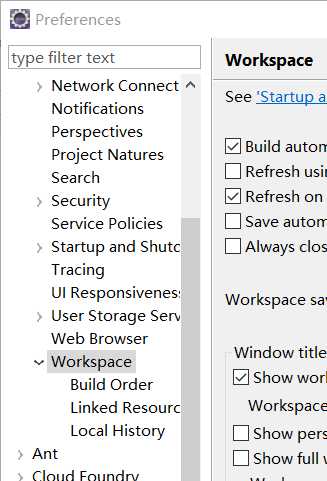
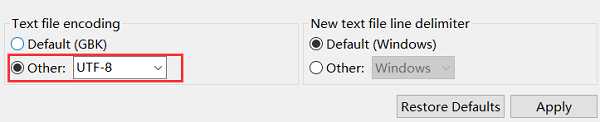
再更改本机Eclipse中Python文件的默认编码格式为UTF-8;
菜单Window->Preferences下General->Content Types,找到其中的Python File,选中File associations中的*.py (locked),再在Default encoding中输入UTF-8即可;
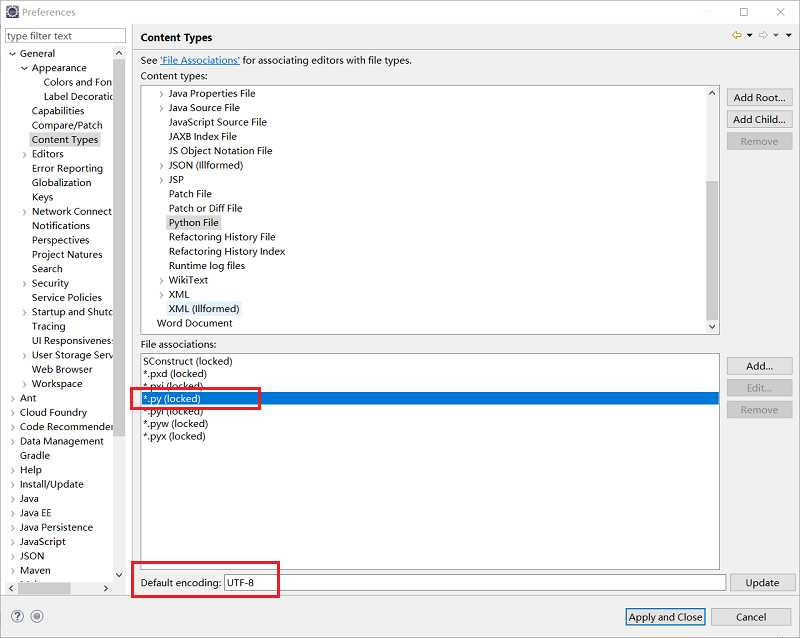
至此,Eclipse+PyDev开发环境也就搭建好了,后续就是怎么开发Python工程的问题了。
==
还存在一些问题:
Django项目如何上线(部署)?如何进行团队合作开发?程序怎么调试?单元测试又怎么做?
Django工程启动,没有像Java Web一样配置HTTP服务器,为什么?
Python开发环境(3):使用Eclipse+PyDev插件创建Django项目
标签:没有 这一 code 右键 http服务 post ace 时间 选项
原文地址:https://www.cnblogs.com/luo630/p/8997965.html